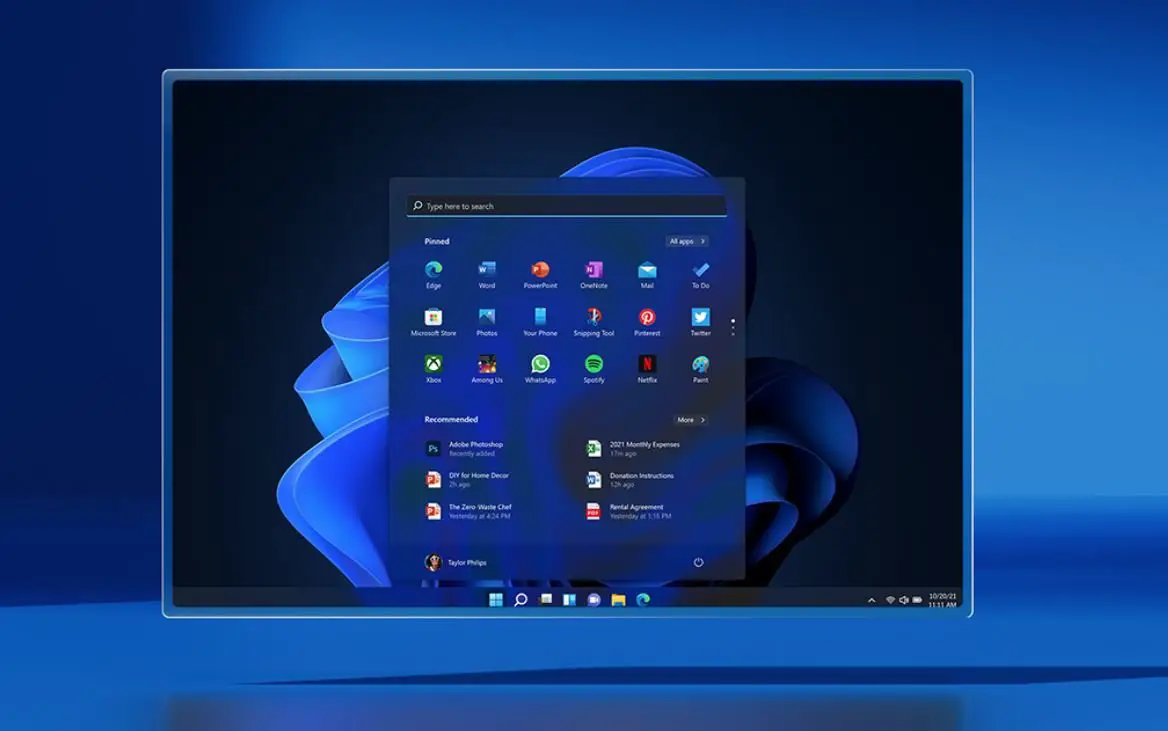Se non sai come cambiare i temi su Windows 11, non preoccuparti perché spiegheremo tutto in dettaglio. Esistono molti modi per personalizzare un PC e i temi sono uno degli aspetti più importanti per dare un tocco personale a Windows 11.
Come cambiare i temi su Windows 11?
Il processo è davvero facile. Devi solo seguire una serie di passaggi:
- Apri le Impostazioni di Windows.
- Se non sai come fare, puoi semplicemente premere il tasto di scelta rapida Windows + i oppure puoi fare clic con il pulsante destro del mouse sull’icona Start e scegliere “Impostazioni” dal menu che appare.
- Quindi vai alla sezione “Personalizzazione”.

- Puoi fare clic con il pulsante destro del mouse su uno spazio vuoto sul desktop e selezionare anche “Personalizzazione”.
- Vedrai diversi temi in questa sezione, selezionane uno e fai clic su “Fai clic su un tema da applicare”.
- Puoi passare da temi chiari a temi scuri da questo menu.
Come creare un tema personalizzato su Windows 11?
Segui questi passi:
- Se vuoi creare un tema personalizzato, fai clic su “Temi”.
- Puoi personalizzare lo sfondo del desktop, lo stile del cursore del mouse e lo schema sonoro tra molte altre cose. Vengono fornite diverse sezioni per ogni impostazione specifica.
- Quando accedi alla sezione Temi vedrai “Sfondo”, “Colore”, “Suoni” o “Cursore del mouse” nella parte superiore della finestra. Facendo clic su ciascuno di essi sarai in grado di regolare diverse impostazioni.
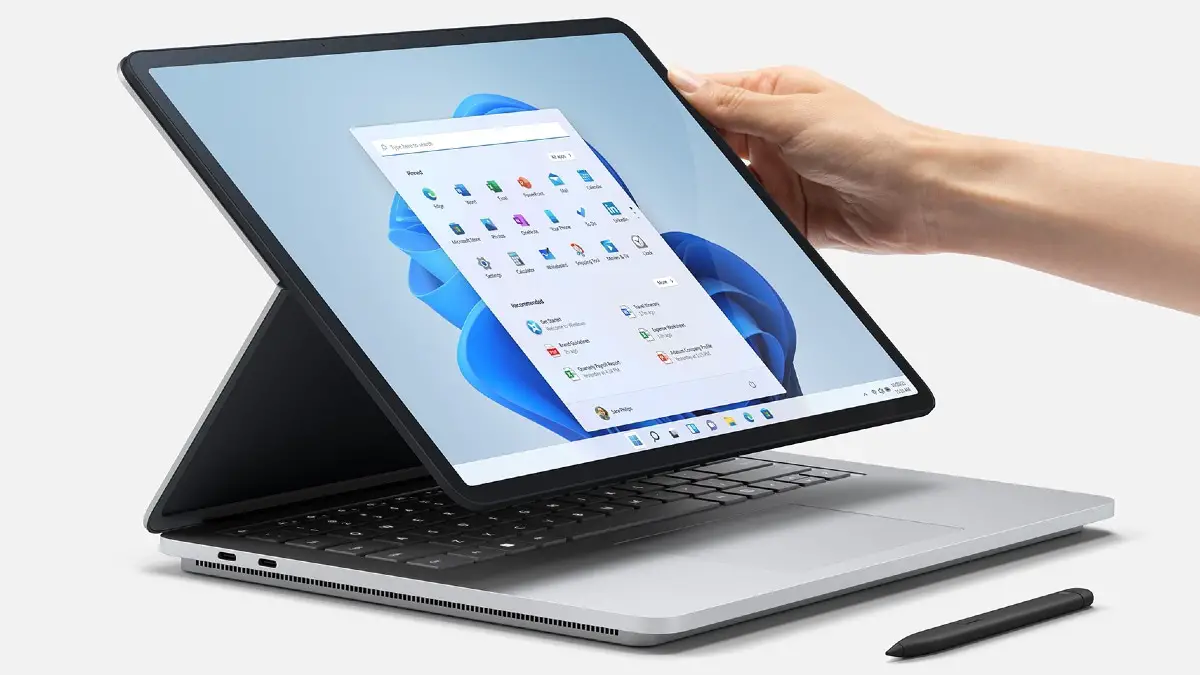
- Dopo aver effettuato le tue scelte, puoi salvare il tema facendo clic sul pulsante “Salva”. Windows 11 ti chiederà di nominare il tuo tema personalizzato.
- Puoi anche scaricare temi diversi da Microsoft Store. Fai clic su “Sfoglia temi”, dovrebbe trovarsi sotto la miniatura del tema.
- Sfoglia diversi temi, molti dei quali sono gratuiti. Puoi fare clic sul pulsante “Gratis” per scaricare e applicare un tema dal negozio.